Pada post kali ini saya akan menunjukkan langkah-langkah pembuatan objek sederhana menggunakan Adobe Flash Professional CS 6. Tak seperti yang pernah saya bayangkan sebelumnya, menggambar suatu objek dengan Flash ternyata sangat mudah dilakukan sekalipun untuk orang yang kurang mahir menggambar manual seperti saya. Itulah salah satu keunggulan teknologi digital, selain mudah dalam penggunaan walaupun dengan skill yang masih pas-pasan, juga sangat juara dalam hal kebersihan, mengapa? dibandingkan dengan menggambar manual, hasil gambar digital akan jauh lebih bersih walaupun sudah mengalami beberapa perubahan dengan menghapus gambar dan memperbarui gambar, coba bandingkan dengan apabila kita menggambar manual, walaupun sudah menggunakan pensil yang mudah dihapus saat terjadi kesalahan maka akan tetap meninggalkan bekas.
Selanjutnya keunggulan menggambar digital adalah warna yang dapat kita gunakan sangatlah banyak, bahkan mungkin tidak terhingga jumlahnya, bagaimana tidak jika kita mengubah satu karakter dalam kode warna maka warna yang dihasilkan sudah berbeda.
Berikut ini adalah langkah-langkah membuat sebuah gambar sederhana dengan mengunakan Adobe Flash Professional CS6 yang langsung dapat teman-teman praktikkan.
Langkah pertama adalah membuat objek dengan menggabungkan beberapa bentuk persegi yang dibuat dengan menggunakan Rectangle Primitive Tool.
Buat beberapa bauh bentuk persegi yang sudutnya telah ditumpulkan dengan mengatur Rectangle Option pada menu Properties. Susun seperti gambar berikut ini.


Setelah selesai menyusun, seleksi semua objek dengan Ctrl+A, kemudian Break Apart dengan Crtl+B agar semua objek tergabung menjadi satu. setelah itu hapus garis-garis yang tidak dibutuhkan.
setelah merapikan gambar, langkah berikutnya adalah memberi warna. Beri warna yang sesuai agar tampak menarik. Pada gambar kali ini saya memilih warna kuning sebagai warna dominan dengan kode warna yang berbeda.
Selesai memberi warna, gabungkan dua objek yang telah dibuat menjadi satu seperti gambar di bawah ini, kemudia Ctrl+A dan hilangkah warna tepi atau garis-garis hitam. Untuk Finishing Touch tambahkan garis garis dengan menggunakan brush.
Dan tadaaaa ini adalah hasil akhir dengan menambahkan warna background dan sedikit tulisan. |
Bagaimana, tidak sulit kan? jadi tunggu apa lagi segera praktikkan dan silahkan upload gambar kalian ke instagram dengan #noblinaproject yaa.
see you soon guys.
Rgds,
Lina Listyawati
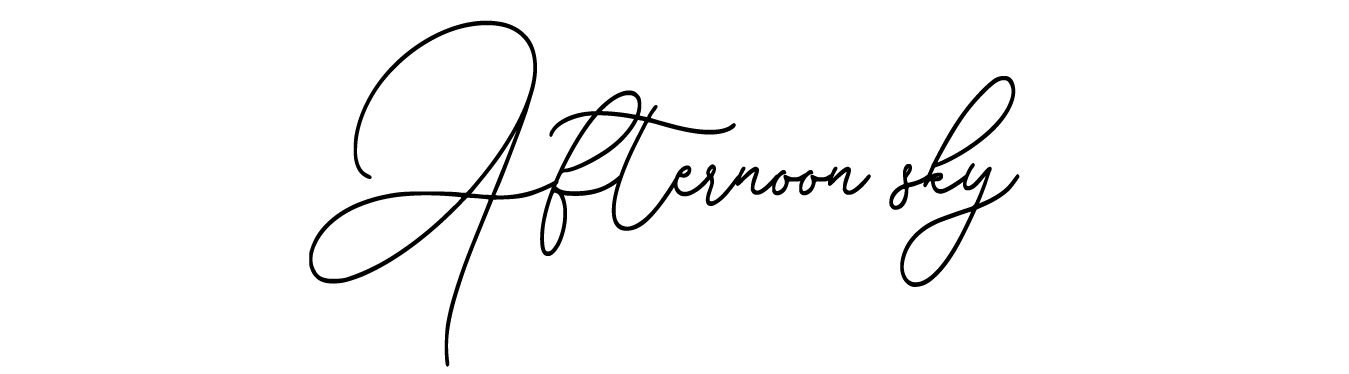








4 komentar
simpel kaya aku :p
ReplyDeleteyou're so complicated -.-
Deletewah bisa di coba nih :D
ReplyDeleteiyaa terimakasih :D
Delete